Hozzon létre gyorsan Loop GIF-et több fotón vagy videón részletes lépésekkel
Létre kell hozni egy végtelent GIF hurok magadtól? Nos, ezt könnyedén megteheti a piacon elérhető GIF-szerkesztővel. De ma bemutatjuk neked a legjobb loopert, amellyel egy pillanat alatt hozhatsz létre ismétlődő GIF-et. Tehát minden további nélkül merüljünk el az alábbi részletes információkban, és tanuljuk meg, hogyan kell csinálni.

1. rész: Mi az a GIF, és miért kell hurkolni?
Mielőtt létrehoznánk egy tökéletes GIF-hurkot, lássunk egy rövid látogatást útközben a loopolásról, és arról, hogy miért kell hurkolnunk a GIF-einket. Kevesebb, mint egy-két percet vesz igénybe, az olvasási tempójától függően. Ennek ellenére ez nem egy verseny, ezért szánjon időt ennek elolvasására, hogy több új ötletet kapjon a hurkolással kapcsolatban.
A GIF-ek animált képsorozatok. Igen, jól olvastad, a GIF-ek nem videók, hanem képek sorozatai. Ez a formátum hasonló az általunk használt lapozott könyvekhez, de digitális. Ráadásul az első GIF nem egy hurok, ami azt jelenti, hogy lejátszható, mint egy normál videó, de hang nélkül. De ma már hurkot készíthet különféle eszközökkel, például a FVC Video Converter Ultimate.
A ciklus létrehozásának célja egy non-stop GIF létrehozása, ami azt jelenti, hogy nem kell újra rákattintania az újrajátszáshoz. Ezenkívül szórakoztató egy GIF-et sorozatban nézni, és most a ciklus egyre divatosabbá vált. Tehát most, hogy van egy ötlete, miért van szüksége hurkolásra, itt az ideje, hogy hozzon létre egy hurkos GIF-et a Windows és Mac rendszeren használható legjobb szerkesztővel.
2. rész: Loop GIF készítése Windows és Mac rendszeren a Best GIF Looper Maker segítségével
Talán azon tűnődsz, miért választunk FVC Video Converter Ultimate végtelen GIF ciklus létrehozásához. Számos oka van annak, hogy ez az eszköz a legjobb eszköz a munkához; nézzük meg. Először is, ez az eszköz néhány kattintással képes szerkeszteni normál médiafájljait folyamatos hurkolttá, legyen szó képről vagy videóról. Nem csak ez, hanem az itt elérhető effektusokkal is szebbé teheti GIF-jeit.
Többet akar? Ezzel több fájlt is beszúrhat, és korlátozások nélkül alakíthatja GIF formátumba. Hát nem szép az eszköz? Az alábbi, a GIF képhez vagy videóhoz való hurkolásához kapcsolódó alábbi lépések segítik a hurkolt utazást. De előtte kattintson a lenti letöltés gombra, azonnal telepítse, majd indítsa el. Kövesse az alább szükséges hurkolási módszert.
Ingyenes letöltésWindows 7 vagy újabb verzióhozBiztonságos letöltés
Ingyenes letöltésMacOS 10.7 vagy újabb verzió eseténBiztonságos letöltés
1. út. Változtassa több fényképét és videóját ismétlődő GIF-be a legjobb GIF Loop Maker segítségével
Az MV a legjobb GIF-készítő, amelyet ebben az eszközben több kép használatával használhat. Ennek a funkciónak a segítségével életre keltheti állóképeit. Az alábbiakban bemutatjuk azokat az egyszerű lépéseket, amelyekkel a képeket hurokká alakíthatja.
1. lépés. Miután megnyitotta az eszközt, kattintson a gombra MV a fent bemutatott füleken.
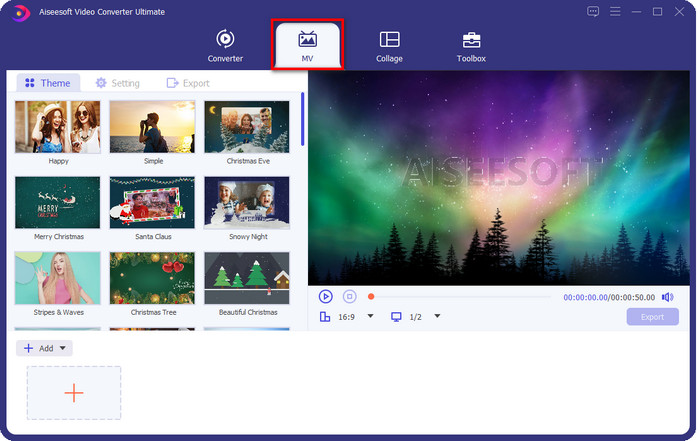
2. lépés. A + gombra kattintva hozzáadhat képeket, például JPG, PNG, GIF, SVG, WebP stb. Ezt követően megjelenik egy asztali mappa, ahol böngészheti a kívánt képeket, és megnyomhatja Nyisd ki. További információért korlátlan számú fényképet adhat hozzá, de ne feledje, hogy a hurkolt GIF mérete nagyobb lesz.
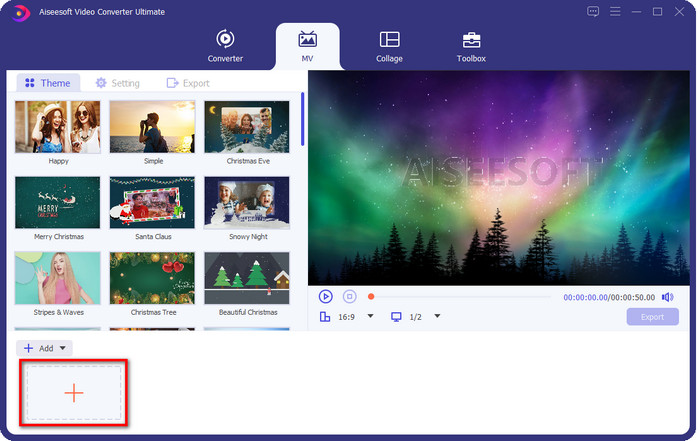
3. lépés Ezután effektusokat adhat hozzá az alatta lévő GIF-hez Témák. Tesztelje őket, hogy csodálatos GIF-képet készítsen. Ne feledje, le kell töltenie a többi témát, mert még nincsenek benne, és meg kell vásárolnia az eszközt, hogy hozzáférhessen.
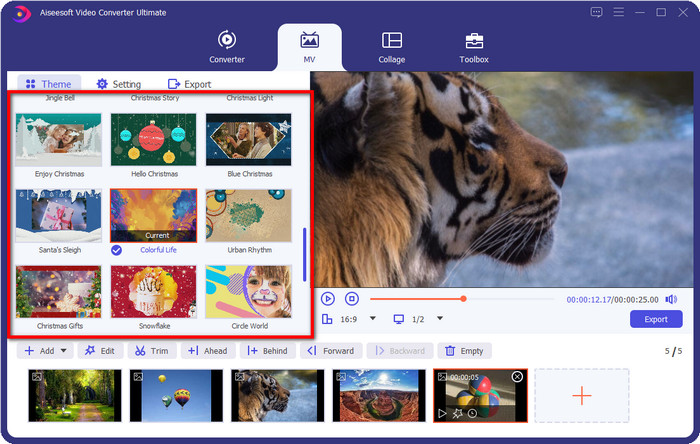
4. lépés Kattintson a gombra Export a lapon jelölje be az alábbi négyzetet Hurok animációgombot, és nyomja meg Indítsa el az exportálást. Ezzel most a legjobb képhurokkal rendelkezik a GIF-en.
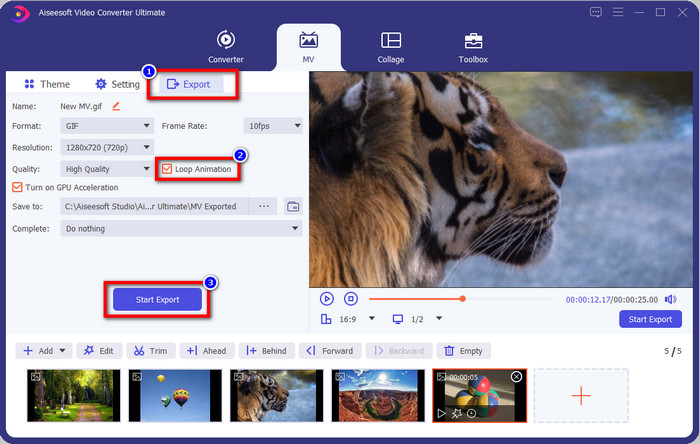
2. út. Készíts egy fantasztikus GIF hurkot videóddal a GIF Maker segítségével
Mi a teendő, ha videót szeretne használni, és hurkot szeretne létrehozni? Ebben az esetben használhatja a GIF-készítőt az Eszköztár alatt. Ezzel a funkcióval többet is létrehozhat a videóban, például szerkesztheti, mielőtt ismételgetné. Sőt, ha GIF-fájlt használ, és hurokká szeretné alakítani, használhatja ezt a készítőt, hogy segítsen hurkolni. Ugorjunk tovább, és készítsünk egy GIF hurkot ezzel az eszközzel.
1. lépés. Légyszíves menj el a Eszköztár lapon keresse meg a GIF készítő, és kattintson rá.
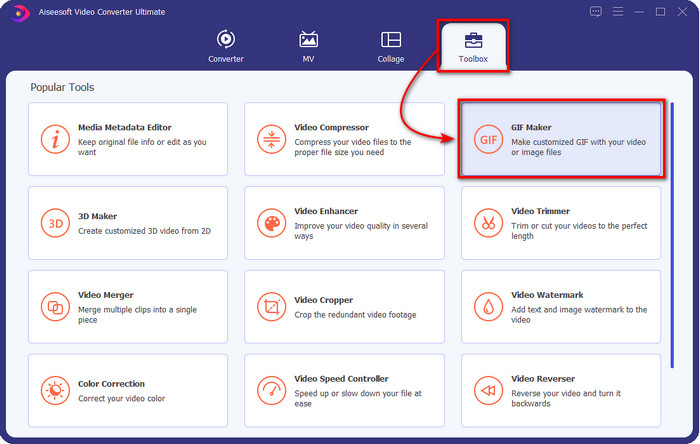
2. lépés. Egy új ablak jelenik meg a felületen; majd két lehetőség jelenik meg, kattintson a gombra Videó GIF -re. Mert fantasztikus videódból GIF-et készíthetsz, keresd meg azt a videót, amelyet GIF-be szeretnél alakítani, és nyomd meg Nyisd ki.
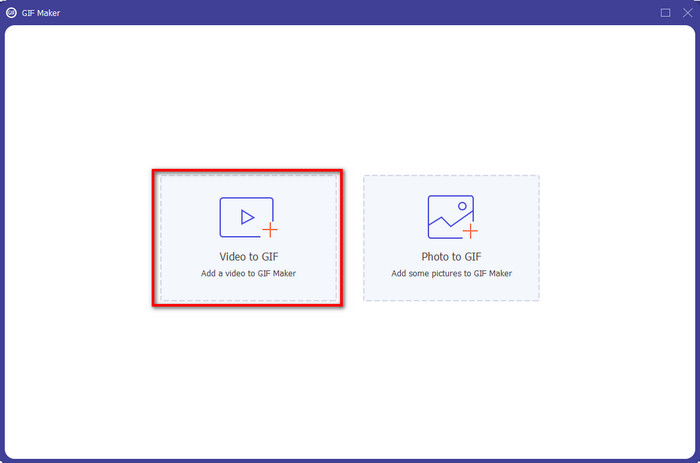
Választható. Egy másik ablak jelenik meg; ezúttal a szerkesztési részben vagy; mielőtt ismételgetnénk, végezzük el a szerkesztést a gombra kattintva pálca gomb. Miután rákattintott, néhány módosítást végezhet a videón, mielőtt GIF formátumba alakítaná. Ha végzett a szerkesztéssel, kattintson a gombra rendben.
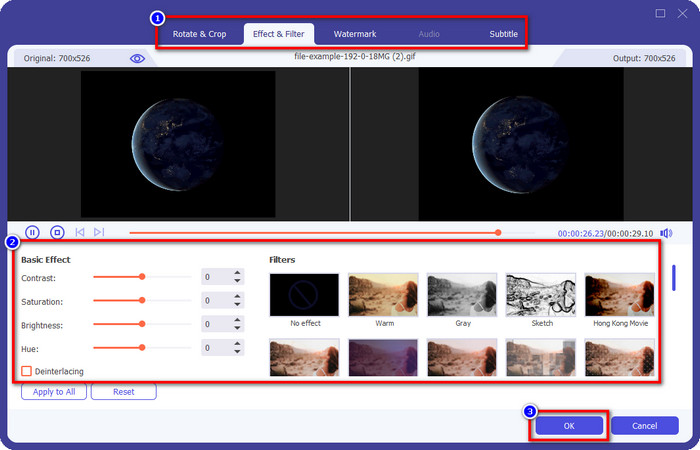
3. lépés Kattintson a gombra hurok gombot, és nyomja meg GIF generálása hurkot csinálni. A videódat most ilyen egyszerűen animált loop GIF-vé alakítottad.
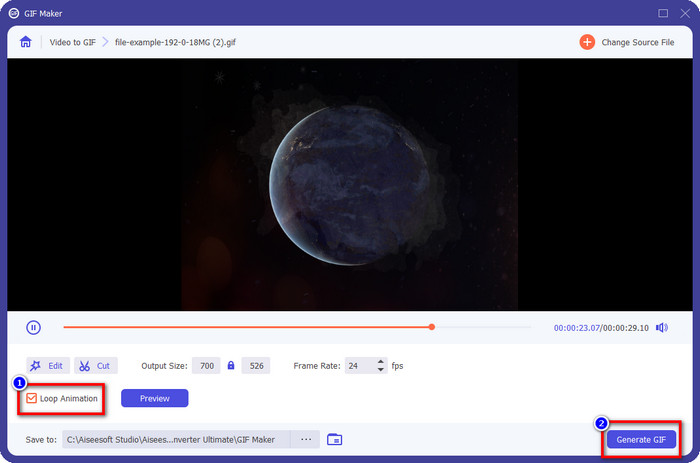
3. rész. GYIK a Loop GIF-szerkesztővel kapcsolatban
Van a GIF ciklusnak vége?
Nos, a loop GIF-nek nincs vége; Ha egyszer hurkolt egy GIF-et, számítson rá, hogy örökké tart. Bizonyos esetekben azonban a GIF hurok meghatározott számú lejátszható képkockát tartalmaz, ami azt jelenti, hogy vannak korlátok. Leginkább a GIF-hurkok örökre. De tudtad, hogy vannak olyan eszközök, amelyek megakadályozzák a GIF-ek hurkolását? Kereshet rájuk a böngészőjében, és megtudhatja, melyek ezek az eszközök.
Használhatok hurkolt GIF-et háttérként?
Igen, használhatod, de van ötleted, hogyan csináld? Ha nem, kattintson erre a linkre, és tanuljon hogyan lehet GIF-et hurkolni és háttérként használni.
Megmarad a GIF átlátszósága a hurkok után?
Igen, ez az; a GIF átlátszósága megmarad. Tehát ne féljen attól, hogy az FVC Video Converter Ultimate segítségével hurkolja a GIF-et. Ennek megfelelően, ha további információra van szüksége a végső eszközről, olvassa el a fenti részleteket.
Következtetés
Korábban megígértük, hogy bemutatjuk a piacon a legjobb hurkapukat. A ... val FVC Video Converter Ultimate, néhány kattintással könnyedén létrehozhat egy hurkot. Elmondhatjuk tehát, hogy az Ön igényeinek megfelelő hurkapocs keresése véget ért. Ha még mindig nem hisz a cikkben leírt eszközlehetőségekben, azonnal letöltheti asztali számítógépére, és kipróbálhatja.



 Video Converter Ultimate
Video Converter Ultimate Screen Recorder
Screen Recorder


